このページでは、拡張機能/アドオンなしでGoogle Chromeブラウザーを起動する方法をステップバイステップで説明します。 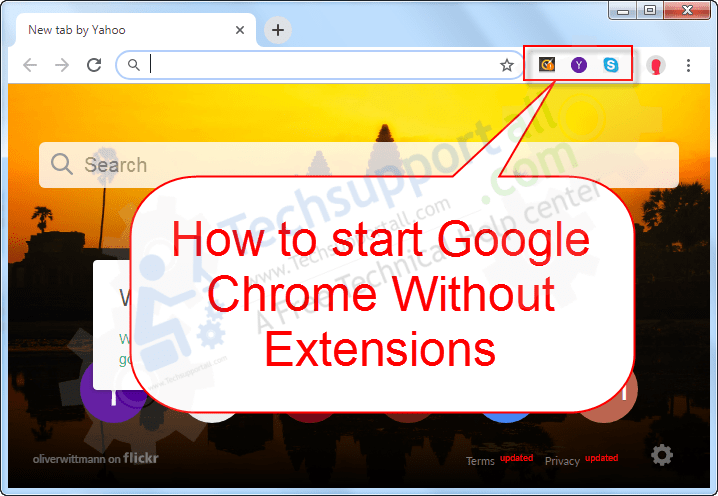
How to start Google Chrome Without Extensions
タグの disable-extensions は、グーグルクロームのすべての拡張機能を無効化することができます。 ここでは、「disable-extensions」を適用して、拡張機能なしでクロームを開けるようにする方法を説明します。 一時的と恒久的の2つの方法があります。 以下の手順で行ってください。 手順はWindows 10、8、8.1、Vista、XP、Serversになります。
方法1:拡張機能なしでGoogle Chromeを起動(1回)
-
- Windows+Rキーを一緒に押してRUNボックスを開く
- 以下の構文をコピーしてから「開く」欄にペーストまたはタイプして「OK」
32ビットWindows用です。"C:\Program Files\Google\Chrome\Application\chrome.exe" --disable-extensions
OR
For 64-bit Windows"C:\Program Files (x86)\Google\Chrome\Application\chrome.exe" --disable-extensions
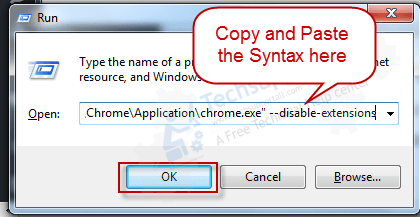
アドオンなしのGoogle Chromeを開きたい場合は、最後に:
--disable-plugins
を追加してもよいでしょう。 そうすると、構文が “C:\Program Files(x86)♪Google Chrome ♪Applicationchrome.exe” -disable-extensions -disable-plugins
Also Read: How to stop auto-update Google Chrome.
方法 2: 拡張なしで Google Chrome を開く(毎回)
- 拡張なしで開くことを恒久化したい Google Chrome のショートカットを右クリックし、プロパティをクリックします。
- ショートカットタブを選択します。
- ターゲットフィールドをクリックし、カーソルを「C:◆Program FilesGoogle Chrome ◆Application ◆chrome.exe」の最後に移動し、「:
--disable-extensions
」を最後に追加してください。 最終的には以下のような構文になります。 “C:\Program FilesGoogleChrome⇄Application Chrome.exe” -disable-extensions
- クリック on OK to apply.
- ここでこのショートカットでGoogle Chromeを開いてみてください。 あなたのグーグルクロームはextensions.
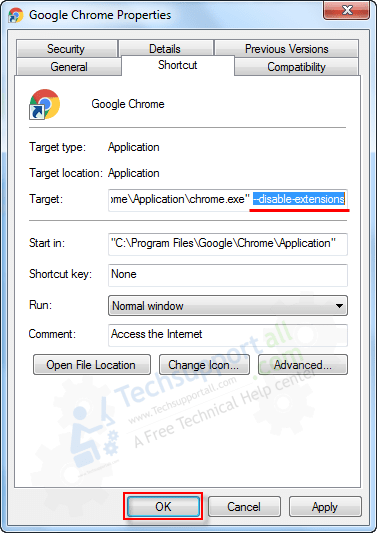
また読む:グーグルクロームから拡張機能を削除する方法
。